クラウド PC のライフサイクル
Windows 365 では、すべてのクラウド PC のライフサイクルが調整および管理されます。 クラウド PC はクラウドにのみ存在するため、クラウド PC のライフサイクルの管理は、物理的な Windows デバイスのライフサイクルを管理するよりも簡単です。 クラウド PC は、クラウドによって本来提供される管理性とセキュリティが失われることはありません。
クラウド PC のライフサイクルには、5 つのステージがあります。
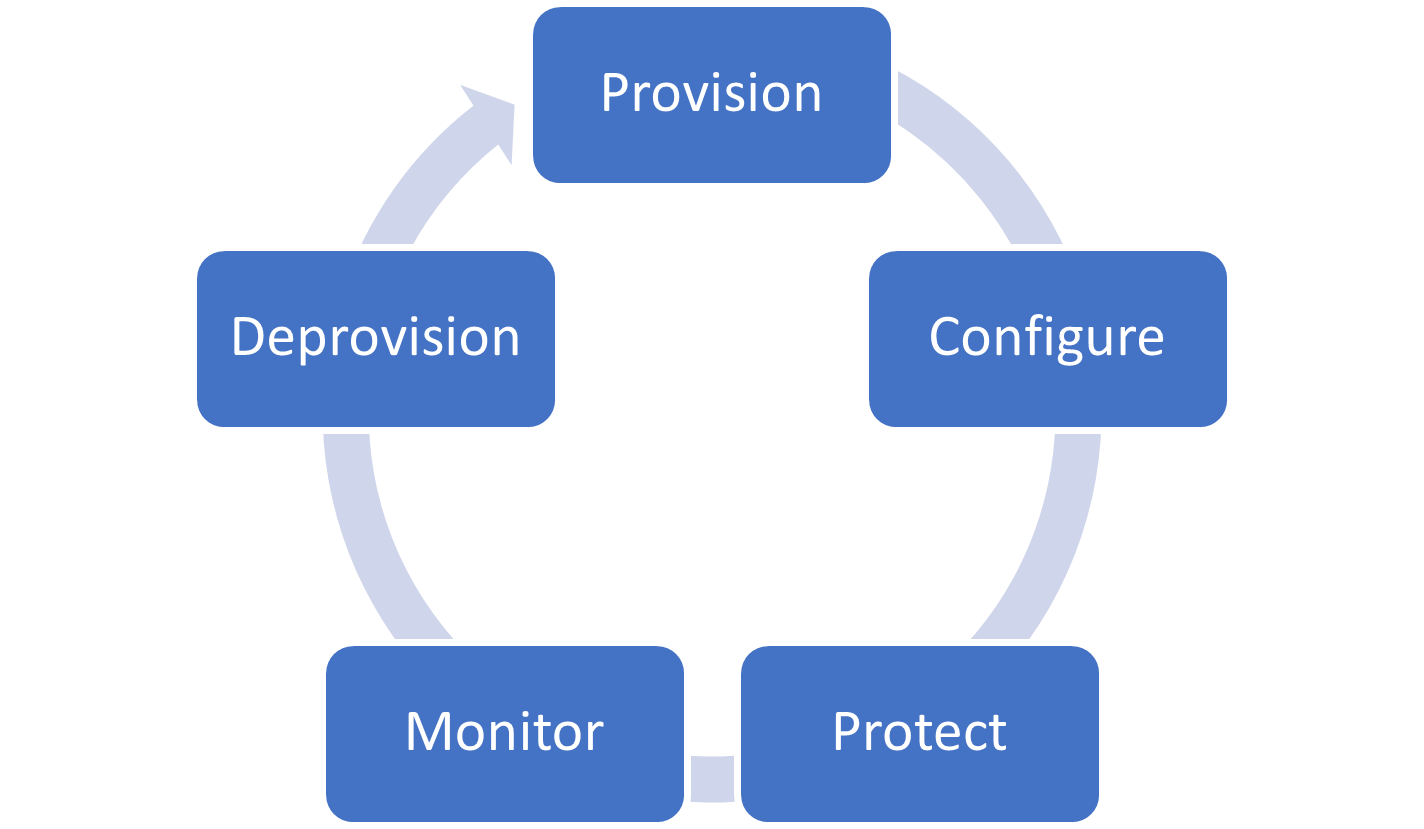
プロビジョニング
Windows 365 では、クラウド PC をデプロイするために最適化されたエクスペリエンスが提供されます。 デプロイを設定するための管理者エクスペリエンスは、Microsoft Intune管理センターに統合されています。 クラウド PC は、Windows 365 サービスでプロビジョニングされ、Azure に接続され、Microsoft Entra ID に参加し、Microsoft Intuneに登録されます。
Windows 365 ライセンスをユーザーに割り当てて、そのユーザーを、プロビジョニング ポリシーの対象となるグループに追加することにより、ユーザーのクラウド PC の自動プロビジョニングをトリガーします。
各クラウド PC は、オペレーティング システムのイメージを使用して作成されます。 Windows 365 には、Windows と Microsoft 365 の両方に合わせて最適化されたリモート接続エクスペリエンスを提供する既定のイメージのギャラリーが含まれています。 また、独自のカスタム イメージをアップロードすることもできます。Windows 365 では、一部の最適化が自動的に実行されます。
Windows 365 では、監視インフラストラクチャと統合プロビジョニング テストが Azure ネットワーク接続に組み込まれています。 これらのテストは、ネットワークとその他の前提条件をテストするために定期的に実行されます。 これらのテストは、環境の問題によるプロビジョニング エラーを最小限に抑え、それらの問題を迅速に解決するのに役立ちます。
Configure
お使いの環境内の他のエンドポイントと同様、クラウド PC も、構成してセキュリティで保護する必要があります。 この構成をシームレスにするために、プロビジョニングの一環として、すべての Windows 365 クラウド PC は次のいずれかになります。
参加後、クラウド PC はMicrosoft Intuneに登録されます。 この登録は、必要に応じて共同管理を含め、すべてのクラウド PC がMicrosoft Intuneを介して条件付きアクセスと管理をMicrosoft Entraする準備がすぐに整っていることを意味します。
Microsoft Intuneは、コンプライアンス ポリシーを使用して、クラウド PC が準拠していることを検証するのに役立ちます。 Windows 365 では、クラウド PC に合わせて最適化されたセキュリティ ベースラインも用意されています。 このオプションのベースラインは、クラウド PC が最小限のオーバーヘッドで安全に構成されていることを確認するのに役立ちます。 これらのベースラインは、リモート接続が影響を受けないように最適化されています。
保護
Windows 365 は、クラウド PC をセキュリティで保護できるように、残りの Microsoft 365 と統合されています。 Microsoft IntuneとMicrosoft Defender for Endpointの統合を使用して、プロビジョニングされた時点からクラウド PC を保護できます。 この保護には、Microsoft Defender for Endpoint のエンドポイント検出機能と応答機能を使用して、デバイスのリスクを特定することが含まれます。
Windows 365は、条件付きアクセスをMicrosoft Entraして保護することもできます。 この保護には、エンド ユーザーが任意のデバイスからクラウド PC にアクセスできるようにするために、必要に応じて Windows 365 自体をデバイス コンプライアンス ポリシーから除外することが含まれます。 多要素認証、サインイン リスク、その他の制御も引き続き使用して、ユーザーが安全に認証されるようにすることができます。
Windows 365 では、Windows Update 自動スキャン機能を使用して、最新の品質更新プログラムをインストールします。 更新プログラムがすぐにインストールされるようにするには、エンド ユーザーはできるだけ早く新しくプロビジョニングされたクラウド PC にサインインする必要があります。
また、クリップボードとドライブのリダイレクトを無効にして、データ損失防止の基盤を確保することもできます。 無効にすると、ユーザーは次の機能を使用できなくなります。
- クラウド PC から他の管理されていない場所に情報をコピー/貼り付けます。
- クラウド PC から個人用デバイスにファイルを保存する。
監視する
クラウド PC の重要な要件は、仮想ハードウェアをエンド ユーザーのニーズに適したサイズにすることです。 Windows 365 は、Microsoft 生産性スコアのエンドポイント分析と統合されています。 エンドポイント分析では、クラウド PC のコンピューティングとメモリの負荷の測定値が提供されます。 その後、Windows 365 を使用して、ユーザーやそのアプリの需要と一致するようにクラウド PC をサイズ変更することができます。 このサイズ変更アクションは、クラウド PC と他のエンドポイント間のシームレスなエクスペリエンスを提供するために、他のデバイス アクションと共にMicrosoft Intuneに表示されます。
エンドポイント分析で 修復を 使用して、クラウド PC の監視と修復を改善することもできます。 修復を使用すると、異種 IT 環境の最適化など、Windows 365提供される組み込みの Microsoft 365 の最適化を拡張できます。
プロビジョニング解除
クラウド PC へのユーザーのアクセスを安全に削除するには、いくつかの方法があります。 ユーザーのライセンスまたはターゲット プロビジョニング ポリシーを削除すると、クラウド PC は 7 日間の猶予期間に移動されます。 この猶予期間により、ユーザーに影響を与えることなく、エラーを確認し、復元を行うことができます。 アクセスをすぐにブロックするには、オンプレミスの Active Directoryでユーザー アカウントを無効にし、Microsoft Entra ID でユーザーの更新トークンを取り消します。
猶予期間が経過すると、Windows 365 により、クラウド PC とそのストレージが完全にプロビジョニング解除されます。 クラウド PC は、Azure Disk Storage のサーバー側の暗号化 (プラットフォームマネージド キー) を使用して暗号化されるため、デバイスは安全にプロビジョニング解除されます。
次の手順
フィードバック
以下は間もなく提供いたします。2024 年を通じて、コンテンツのフィードバック メカニズムとして GitHub の issue を段階的に廃止し、新しいフィードバック システムに置き換えます。 詳細については、「https://aka.ms/ContentUserFeedback」を参照してください。
フィードバックの送信と表示